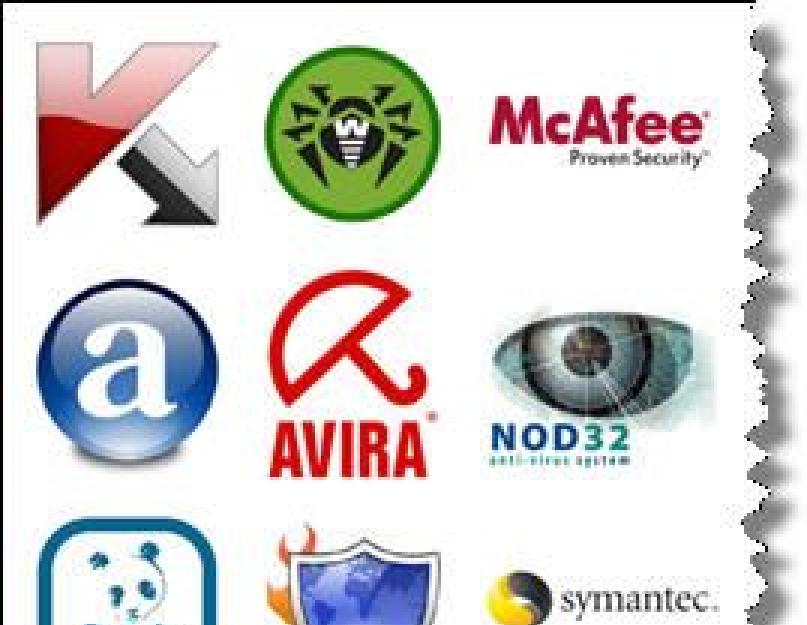Долго выбирал новый компьютер, и наконец вот он – стоит на столе, на экране заставка Windows, а что делать дальше, какие программы нужно установить? Где-то что-то видел, где-то слышал, в общем в голове каша! Пусть эта статья будет небольшим путеводителем по ТОПу самых необходимых программам для компьютера, по мнению сайт.
Как бы Microsoft ни старались облагородить свою операционную систему, но чистую ОС можно использовать только в ограниченных условиях – например на работе, где установка дополнительных программ запрещена или нет прав.
Что выбрать, платные или бесплатные программы
Так уж получается, что одних бесплатных программ недостаточно, выходит где-то 50 на 50. Я ни в коем случае не призываю использовать взломанные версии, но такова наша действительность, что «крякнутые» программы используют везде. По моему опыту, для решения почти любой задачи есть хоть одна бесплатная программа, которой хватает с головой. Но платное программное обеспечение обычно более удобное и с бОльшим количеством функций. Но нужны они для объёмных работ или для профессиональной деятельности.
Антивирус – необходимая защита
Я уже не раз затрагивал тему антивируса, это абсолютно необходимая программа, которую я скачиваю на любом компьютере сразу после установки Windows. Пожалуй, антивирус это та программа, которую лучше купить и жить спокойно. Платные версии избавляют от головной боли в поисках обновленных ключей и баз сигнатур. Самые распространённые у нас:
Какой выбрать – личное дело каждого. 100% защиты не даст никакой, поэтому выбирайте просто какой больше понравится.

Из бесплатных хороши:
Альтернативный браузер
Для удобства пользования интернетом понадобится установить один из на замену стандартному Internet Explorer/Edge. В наших краях популярны:
Все они бесплатные и очень нужные программы. Сегодня стремительно набирает популярность браузер от Яндекса. Это, несомненно, один из лучших браузеров, но у каждого свои предпочтения.

По скорости работы и потреблению системных ресурсов я предпочитаю Opera. А кому нравится гибкость в настройке могут выбрать Mozilla FireFox. Если остаётесь на стандартном Internet Explorer, то хотя бы обновите его до последней версии.
Архиватор
По умолчанию Microsoft Windows не умеет работать с таким распространённым форматом архива, как “.rar”. Наверное у себя на западе только зипом все пользуются. Я устанавливаю оболочку , которая поддерживает все необходимые форматы архивов, включая “.zip”. WinRAR встраивается в операционную систему, позволяя работать с архивами из контекстного меню в проводнике.
В качестве альтернативы могу посоветовать программу 7-Zip . В ней также есть все нужные функции, но запаковывать в формат “.rar” она не умеет. Зато умеет распаковывать формат “.7z”.
Пакет офисных программ
Обязательная вещь для работы с текстами и таблицами: Word, Excel, PowerPoint. Хоть я и включил это в обязательный список, всё же оно не каждому надо. Но я ещё не встречал ноутбука без Microsoft Office или его бесплатного аналога OpenOffice . Из более лёгких офисных пакетов посоветую WPS Office .
Для чтения PDF-книг понадобится Adobe Acrobat Reader . PDF – это самый распространённый формат документации, книг и инструкций. Без специальной программы получится, но функционал будет ограничен самыми простыми действиями. Acrobat Reader это полностью бесплатная программа.
Мессенджер, телефон по интернету
Программы для бесплатного общения по всему миру через интернет:
- Skype — самый известный, но устаревает, есть подробная
- Viber — активно набирает популярность
- WhatsApp — один из самых популярных в мире
Все программы поддерживают голосовую, видеосвязь и чат. Незаменимая штука для общения, в дополнение к социальным сетям. Для этого , наушники и web-камера (для видеосвязи), а также установленная программа на обоих устройствах собеседников. Мессенджеры позволяют также звонить на стационарные и мобильные телефоны, но это уже не бесплатно.
Чтобы вы смогли коммуницировать с родственниками и друзями, нужно узнать какими программами пользуются они сами. Но обычно устанавливают все сразу. Отмечу, чтобы Viber и WhatsApp работали на ПК, их обязательно нужно установить на смартфоне тоже.
Я показал основные программы для ноутбука в минимальном разнообразии. Для более продвинутых я порекомендую ещё одну пачку софта.
После установки драйверов, в первую очередь я устанавливаю файловый менеджер . Эта программа предоставляет удобный доступ к файловой системе, на замену стандартного проводника Windows. Намного удобнее копировать, перемещать, изменять файлы. Советую всем! С запуска Total Commander начинается моя работа с компьютером.

Почтовый клиент
Чтобы проверить свою электронную почту человек обычно заходит на сайт, например gmail.com, и смотрит папку «Входящие». Но намного удобнее использовать специальные программы – почтовые клиенты, особенно, если электронных ящиков у вас несколько.
Программа подключается к серверу и скачивает всю почту на компьютер. Вы можете её просматривать без задержек браузера, быстро переключаясь между ящиками. Я рекомендую или Mozilla Thunderbird . Неплох стандартный Microsoft Outlook (встроенный в Windows XP/7 и в Microsoft Office) и приложение «Почта» в Windows 10, но The Bat! мне нравится больше, потому что почту очень легко перенести на другой компьютер или на новую операционную систему без риска потери важной информации.
Удобный видео и аудио плеер
Рекомендую на замену стандартному Windows Media Player установить отдельные видео и аудио-проигрыватели. Как разработчики ни пытаются, но не могут совместить в одной программе и видео и аудио плеер так, чтобы всем понравилось. Для этих целей лучше пользоваться отдельными программами. Для проигрывания видео хорошо себя зарекомендовали:
Торрент-качалка
Сегодня что-то стоящее бесплатно скачать в интернете можно или с файлообменников, или с помощью торрентов. Для понадобится программа uTorrent.

Менеджер паролей
Чтобы не запоминать все логины и пароли, которыми вы непременно начнёте обрастать, рекомендую использовать один из менеджеров паролей. Программа запоминает все ваши пароли и хранит на сервере. Впоследствии их можно использовать из любого места, на любом компьютере и браузере. Я рекомендую использовать или LastPass .
RoboForm — это первое, что я устанавливаю, потому что здесь сохранены все мои доступы к интернет-сервисам и приложениям на компьютере. Также у меня стоит дополнение к браузеру Mozilla Firefox на смартфоне, с помощью которого у меня на телефоне всегда актуальные логины и пароли.
Чистилка системы CCleaner
Уверен, полезная штука для любой системы под управлением Windows 7/8/10 — это программа CCleaner . Предназначена для периодической, примерно раз в месяц, чистки операционной системы и программ от накопившегося мусора. В основном это различные временные папки, файлы, кэши, которые не только забивают свободное место на диске, но и часто ухудшают работу компьютера. Особенно полезно для улучшения работы браузеров, которые со временем начинают тормозить.

Необязательные установки
Пригодится только если у вас особые требования к системе.
Набор кодеков для видео и аудио
По умолчанию Windows умеет проигрывать только самые основные форматы видео- и аудиофайлов. Для поддержки других форматов понадобится один из наборов кодеков, например K-Lite Codec Pack или Win7Codecs . Необязательна эта установка потому что в любой современный мультимедиа-плеер уже встроены все распространённые кодеки, или он сразу предлагает их скачать.
Программа для записи дисков
Приводы DVD реже используются чем раньше, но всё же пока что стоят почти в каждом компьютере. Для записи дисков я использую программу . Из бесплатного можно порекомендовать JetBee FREE или ImgBurn .

Устаревший, где-то ещё популярный ICQ
Популярный клиент для общения по протоколу ICQ («аська» по народному). Раньше стоял каждом компьютере, бывший стандарт «де-факто» для обмена мгновенными сообщениями через интернет, типа бесплатных SMS, только большего объёма. Ещё часто можно увидеть в контактах на разных сайтах услуг и интернет-магазинов.

Я использую одновременно социальные сети, Telegram и ICQ. Таким образом, можно держать постоянную связь с людьми. Взамен громоздкой программе ICQ рекомендую установить удобный клиент QIP . Программа на русском языке, имеет простой и понятный интерфейс.
Бонус — Punto Switcher
Это тот минимум программ которые нужны для компьютера и я сам ими пользуюсь. Буквально открыл своё меню «Пуск» и выбрал самое основное. Не рекомендую использовать различные сборки Windows, типа «Zver», хотя в них уже встроена часть нужного софта. Но именно из за них потом всплывают необъяснимые проблемы с компьютером.
В состав современных операционных систем входит огромный комплекс программного обеспечения. Несмотря на это, для полноценного использования компьютера требуется установка дополнительных приложений. К тому же в ПК необходимо инсталлировать ПО, направленное на обслуживание и оптимизацию операционной системы для ее правильного и бесперебойного функционирования. В данной статье описаны только нужные программы. После переустановки Windows 7 их следует инсталлировать в первую очередь. Установка описываемых утилит обязательна, если их или аналогов еще нет в вашей системе.
Архиватор
Большое количество программ поставляется в форматах RAR и ZIP, поэтому первым делом после установки ОС и драйверов следует проинсталлировать архиватор. Бесспорный лидер среди таких программ - Winrar. Приложение потребует покупки лицензии.
Если нет возможности платить за нужные программы для Windows 7, лучшим выбором среди архиваторов будет 7-zip. Утилита умеет работать с большим количеством форматов. Операции с файлами могут выполняться перетаскиванием. Единственный недостаток утилиты - интерфейс. Пользователям, которые привыкли к коммерческим продуктам, он покажется недоработанным и неудобным.
Набор кодеков
Какие программы нужны для Windows 7, если компьютер будет использоваться в качестве многоцелевой платформы или мультимедийного центра? В этом случае установка кодеков обязательна. Дело в том, что сегодня существует огромное количество форматов мультимедийных файлов. Операционная система после установки может работать с минимумом из них.
Проинсталлировав набор кодеков, пользователь будет уверенным, что 90% видео и аудиофайлов откроется в любом плеере. Самый популярный пакет - K-Lite Codec Pack. В дистрибутив входят не только кодеки, но и удобный плеер.
Интернет-браузер
После установки ОС в ней уже есть интернет-обозреватель Internet Explorer, но в плане удобства и безопасности эта программа не сравнится с лидерами отрасли. Именно поэтому нужные программы для Windows 7 включают в себя сторонний браузер. На сегодняшний день лучшими продуктами являются Google Chrome, Mozilla Firefox, Opera.

Ни в коем случае не устанавливайте браузер "Амиго". Помимо своих компонентов, он инсталлирует рекламные модули. Если браузеры от иностранных производителей не подходят, лучше остановить выбор на продукте от компании "Яндекс". "Яндекс Браузер" основан на Chrome, но включает в себя компоненты отечественного разработчика, делающие работу в Рунете более комфортной.
Adobe Reader
Описывая нужные программы для Windows 7, нельзя обойти вниманием утилиты для чтения PDF-файлов. В качестве альтернативы для Adobe Reader подойдет Foxit Reader. Последнее решение менее популярно, но справляется со своими функциями не хуже лидера.

Именно в формате PDF поставляется большое количество инструкций и руководств. Они позволят неискушенным пользователям изучить функционал приложений. При трудностях с выбором драйвера или при подключении оборудования инструкция к устройствам поможет в решении проблем.
CCleaner
В процессе деятельности ОС на жестком диске скапливается большое количество ненужных файлов: кэш браузеров, временные файлы, миниатюры изображений, неверные ключи реестра. Чтобы ПК работал стабильно, следует регулярно удалять "мусор". Вручную выполнить эту процедуру затруднительно, именно поэтому необходимо установить программу CCleaner.

Приложение абсолютно бесплатно. Интерфейс переведен на русский язык. После установки программа добавляет себя в автозагрузку и включает слежение за системой. Когда компьютеру понадобится очистка, утилита оповестит об этом пользователя всплывающим сообщением.
Auslogics Disk Defrag
Приложения для дефрагментации - также нужные программы для компьютера. Windows 7 включает в себя приложения для дефрагментации HDD, но скорость и качество работы сторонних продуктов находится на уровень выше. Программа Auslogics Disk Defrag распространяется бесплатно. Она умеет дефрагментировать все популярные файловые системы. Перед началом оптимизации диска рекомендуется выполнить очистку "мусора". Интерфейс утилиты прост, поэтому в процессе ее использования трудностей не возникнет даже у неискушенных пользователей.
В программе организован планировщик для отложенного запуска оптимизации HDD. Приложение может автоматически выключить компьютер после завершения дефрагментации. Также в программе есть служба, которая следит за состоянием жесткого диска и выполняет оптимизацию во время простоя ПК.
Антивирус
Нужные программы для Windows 7, которые необходимо устанавливать в первую очередь, - антивирусы. Вредоносные программы постоянно совершенствуются. Сегодня гарантировать стабильную работу ОС без установки антивирусного ПО невозможно.

Антивирус нужно выбирать из числа именитых производителей. Лидерами в сегменте являются NOD, Dr. Web, Kaspersky Internet Security. Если коммерческие продукты не подходят, стоит обратить внимание на Avast, AVG, Comodo.
Те пользователи, которые уже не впервые работают с компьютером, знают, что при покупке нового компьютера, или ноутбука необходимо установить пакет дополнительных, и очень полезных для дальнейшей работы программ. Особенно это касается операционной системы Windows 10. Какая бы она не была навороченной, но некоторые функции этой операционной системы не только не стали лучше, но просто даже не удобны. Например, встроенный браузер Microsoft Edge для нас не привычен, и приложение для просмотра картинок и фотографий тоже не всем нравится, а встроенный защитник от всяческих угроз хотя и не плохой, но я предпочитаю защиту понадежнее.
Многие почему-то думают, что для ноутбука необходим какой-то особый набор программ. Это заблуждение. Все программы, которые подходят для компьютера, можно устанавливать и на ноутбук. Другой вопрос, что на ноутбуке жесткий диск не такой объемный и размер памяти может быть поменьше. Тогда необходимо подбирать программы, которые не большие по объему и не такие ресурсоемкие, как для компьютера. А в остальном всё тоже самое.
Я постараюсь дать вам список программ, которые полностью бесплатные, или у которых есть возможность использовать бесплатно самые необходимые их функции. А потом вы уже сами решите, нужны ли вам эти программы, и если да, то тогда уже можно перейти на более расширенный функционал, но уже за небольшую плату.
Для Windows 10 необходимы следующие программы:
- Антивирусник (обязательно). Можно взять бесплатный Avast (https://www.avast.ru/index). Он не плохо справляется со своими обязанностями, и вполне хорошо себя зарекомендовал.
- Браузер для выхода в Интернет. Можно установить Google Chrome или Mozilla Firefox. Тот что по-умолчанию установлен в десятке не удобен, и никто им почти не пользуется.
- Пакет офисных програм м (Excel, Word, Power Point и другие при необходимости) можно взять в интернете, но этот пакет платный. Есть вариант ничуть не хуже, но бесплатный – Open Office. Этот пакет офисных программ даже лучше и прекрасно открывает и редактирует файлы всем известного пакета от Microsoft Office.
- Бесплатные программы для просмотра графики ACDSee, IrfanView, XnView, Picasa или i-FunViewer. Та программа, что установлена по-умолчанию в Windows 10, опять же не удобна.
- Видеоплеер для просмотра видео можно оставить тот, что установлен в виндовс 10, а можно установить любой другой. Из бесплатных лучше всего установить VLC Media Player и KMPlayer. У них уже есть все необходимые кодеки.
- Набор кодеков под названием K-LiteCodecPack. В нем огромное количество кодеков практически для любых видео- и аудио-файлов. Без этого пакета у вас не будет проигрываться видео и музыка.
- Программа для архивирования и разархивирования WinRAR (платный) или 7Zip (бесплатный).
- Программа для чтения PDF -файлов – Adobe Reader (платная), PDF-Xchange Viewer (бесплатная), Hamster PDF Reader (платная), Foxit Reader (бесплатная), Free PDF Reader (бесплатная), STDU Viewer (бесплатная). Некоторые бесплатные версии могут превосходить платные аналоги.
- Программа для перевода документов PDF в Word — PDF to Word Converter. Программа бесплатная.
- Программа для правильного удаления не нужных программ — Iobit-uninstaller (http://iobit-uninstaller.ru/)
- Очистка реестра – Ccleaner (бесплатно).
Вот это самые необходимые программы.
Выбирайте программы, которые подходят для Windows 10 и соответствуют разрядности вашей системы.
Нам часто присылают вопросы: какие программы нужны для компьютера Windows; какие программы нужны для ноутбука; какие программы установить на компьютер; какие программы установить на новый ноутбук. В некоторых компьютерных магазинах не опытным пользователям при покупке нового компьютера или ноутбука предлагают установить все нужные программы для Windows. При этом предлагается установка бесплатных программ, а оплата берется только за установку и стоимость за услугу установки бесплатных программ достаточно высока. Устанавливают большой пакет программ, большинство которых пользователю не нужно, да и лишние программы только тормозят работу Windows. При помощи этой статьи можно самостоятельно установить нужные программы для компьютера или ноутбука, только те, которые необходимы пользователю, не засоряя лишними программами систему.
Эта статья будет полезна тем, кто не имеет большого опыта по использованию компьютера и хочет научиться более эффективно использовать свой компьютер. Бывает часто, что после приобретения нового компьютера возникает вопрос какие программы должны быть на ноутбуке, какие программы нужны для Windows. Сразу нужно отметить, что данная статья относится к компьютерам и ноутбукам на которых установлена операционная система Windows всех версий (7, 8, 8.1, 10) и все что относится к компьютерам, так же применимо к ноутбукам и наоборот. Перед тем как устанавливать программы на новый компьютер или после установки операционной системы мы советуем выполнить все рекомендации, которые размещены в статье на нашем сайте Как настроить новый ноутбук .
Бесплатные программы для компьютера и ноутбука
В этой статье речь пойдет о бесплатных программах. Существуют бесплатные и платные программы. За использование платных программ необходимо заплатить разработчикам программы (купить лицензионный ключ, зарегистрировать программу и другие способы активации платной программы). Практически всем платным программам существуют бесплатные аналоги, которые свободно распространяются разработчиками, их можно легально использовать на компьютере. Мы не советуем скачивать взломанные версии с сомнительных сайтов и устанавливать их себе на компьютер. В пиратские версии взломанных программ часто встраивают трояны и другие вирусы, которые в дальнейшем могут создать проблемы пользователю компьютера. Нет смысла использовать взломанные сомнительные программы, когда можно установить легальный бесплатный софт. В этой статье содержится информация только о бесплатных программах.
Где скачать бесплатные программы для компьютера
Программы всегда лучше загружать с официальных сайтов разработчиков. В интернете есть сайты и каталоги, которые предлагают на них скачать программы для компьютера. Если вы не знаете этот сайт и не доверяете ему, лучше воздержаться от скачивания с него программы. Лучше потратить немного времени и найти в интернете официальный сайт программы и оттуда ее скачать. Как найти официальный сайт? Ссылки на официальные сайты разработчиков программ есть на многих известных компьютерных сайтах, ссылка на сайт программы есть на странице программы в Википедии. На нашем сайте есть ссылки на официальные сайты разработчиков всех программ, о которых мы рассказываем в разделе Ссылки .
Какие устанавливать версии 32 и 64 бит
При установке программ может возникнут выбор между 32 и 64 разрядной версией программы. Некоторые программы поддерживают и то и другое в одной версии. Для того, чтобы определить какая версия программы нужна необходимо определить установлена на компьютере 32-разрядная или 64-разрядная версия операционной системы Windows. Это можно посмотреть в настройках компьютера в разделе Система.
Какие программы нужно установить на компьютер
Какие программы установить на ноутбук всегда решает сам пользователь, это зависит от того как он планирует использовать компьютер и какие задачи решать с его помощью. При этом существует круг задач, которые с большой вероятностью будут решать все пользователи компьютера, и программы которые для этого нужны понадобятся всем. Мы в этом материале расскажем об этих программах. Стоит отметить, что лучше не устанавливать не нужных программ "впрок", чем меньше на компьютере установлено программ, тем быстрее и стабильнее он работает. Перечислим необходимые программы для компьютера.
Антивирус
Необходимое по для компьютера это антивирус. Для того чтобы обеспечить безопасность работы в интернете рекомендуется установить антивирусную программу. Многие предпочитают использовать платные антивирусы от известных производителей софта, хотя базовую защиту могут обеспечить и бесплатные решения от известных надежных разработчиков антивирусных программ. Мы рекомендуем установить один из бесплатных антивирусов. На нашем сайте есть обзор бесплатных антивирусов .
Интернет браузер
Интернет браузер нужен, чтобы просматривать страницы в интернете. В операционной системе Windows установлен интернет браузер Internet Explorer, а в Windows 10 новый браузер от Майкрософт Microsoft Edge. Некоторым пользователям нравится использовать эти программы для доступа в интернет. Но кроме этих браузеров еще существуют другие популярные браузеры для доступа в интернет. Большинство пользователей используют другие интернет браузеы, которыми они устанавливают самостоятельно. Какой использовать браузер дело вкуса, предпочтений и удобства для пользователя. Наверное имеет смысл кроме встроенного интернет браузера использовать для доступа в интернет еще браузер от других разработчиков, чтобы найти свой браузер, использовать который удобнее. Чтобы установить один из браузеров, который не установлен в Windows, его необходимо скачать самостоятельно с официальных сайтов разработчиков программ. Сколько можно установить интернет браузеров в Windows? Да сколько угодно, можно все перепробовать и пользоваться тем, который понравится больше или разными в зависимости от желания. Перечень популярных интернет браузеров: Mozilla Firefox, Opera, Chrome, Яндекс.Браузер. Каждый браузер имеет свои преимущества и особенности, кому то подойдет один, а кому то - другой. К примеру, для слабых и старых компьютеров, чтобы быстрее просматривать интернет мы рекомендуем установить K-Meleon. Информация об официальных сайтах всех популярных браузеров, где их можно загрузить, есть в этом разделе нашего сайта .
В некоторых веб браузерах может возникнуть проблема по воспроизведению видео или музыки. Если не воспроизводится видео или музыка необходимо обновить браузер до последней версии. Если это не помогло, нужно установить Adobe Flash Player для своего браузера, если он установлен, то его нужно обновить до последней версии. Adobe Flash Player нужно скачивать с официального сайта разработчика.
Архиватор
На компьютер стоит установить программу архиватор для распаковки архивов. Иногда возникает необходимость извлечь файлы, которые запакованы в архивы. Решить эту проблему легко можно при помощи бесплатных программ 7-Zip или Bandizip. Не нужно устанавливать сразу обе программы, для решения задач по архивации файлов и распаковке архивов будет достаточно одной любой программы.
Просмотр документов в формате PDF
Иногда возникает необходимость открыть и просмотреть документы в формате PDF. Многие производители компьютеров устанавливают на новые ноутбуки для просмотра файлов этого формата бесплатную программу Adobe Reader. Эта программа имеет достаточно большой размер и работает не очень быстро на не очень мощных компьютерах. Мы рекомендуем для просмотра файлов в формате PDF использовать бесплатную программу Sumatra PDF. Программа легкая, занимает мало места и очень быстро работает на любых компьютерах. Если у вас на ноутбуке установлена программа Adobe Reader перед установкой другой программы для просмотра PDF (Sumatra PDF) ее лучше удалить, чтобы не засорять систему. Мы еще рекомендуем для просмотра PDF и других форматов программу STDU Viewer . С помощью этой программы можно открыть файлы во многих форматах, не только PDF, но и файлы электронных книг FB2, EPub и многие другие. Программа легкая, быстрая, ее можно использовать для просмотра PDF и других различных форматов файлов.
Работа с документами на компьютере, офисный пакет
Отвечая на вопрос, какие программы нужны на компьютере для работы, в первую очередь будет необходим офисный пакет. Самым известным офисным пакетом является Microsoft Office. Программа удобна и популярна среди пользователей, но ее стоимость достаточно высока. У этого офисного пакета есть хорошая бесплатная замена, которая становится стандартом офисного пакета. Это программа LibreOffice. Она поддерживает работу с файлами в формате Microsoft Office, позволяет выполнять базовые и расширенные функции офисного пакета. У этого офисного пакета есть хорошая справка на русском языке.
Просмотр видео на компьютере
В Windows встроен проигрыватель Windows Media , с помощью которого можно просматривать на компьютере видео. Иногда могут возникнуть проблемы и некоторые форматы видео могут не воспроизводится на компьютере. Существует много различных платных и бесплатных плееров для воспроизведения видео на компьютере. Мы рекомендуем для просмотра видео установить на компьютер бесплатный пакет кодеков K-Lite Codec Pack в который входит видео плеер Media Player Classic или установить бесплатную программу VLC Media Player. Оба плеера имеют много различных функций и настроек и позволяют просматривать видео любого формата на компьютере.
Прослушивание музыки и радио на компьютере
Для прослушивания музыки в формате mp3 на компьютере можно использовать встроенный проигрыватель Windows Media. Он может не воспроизвести музыку в некоторых других форматах. Существует много различных бесплатных программ для воспроизведения музыки на компьютере. Выбор программы для прослушивания музыки определяется вкусом пользователя. Хорошим решением будет установка аудио плеера AIMP. Этот плеер имеет стильный удобный дизайн, воспроизводит все форматы аудио, имеет много настроек и дополнительных функций, позволяет прослушивать радио через интернет.
Работа с изображениями и фотографиями на компьютере
У пользователей компьютера которые не являются профессиональными дизайнерами иногда возникает необходимость немного исправить изображения или фото: обрезать фотографию, убрать красные глаза, изменить яркость и контрастность, нанести текст на картинку. Для этого нет необходимости устанавливать дорогой мощный редактор изображений Photoshop. Эти задачи можно решить при помощи бесплатных программ XnView и Paint.NET. Программы русифицированы, есть много справочной информации как решить задачу (как сделать) при помощи этих программ.
Какие программы можно еще установить на компьютер? Можно скачать и установить много других разных программ на компьютер или ноутбук в зависимости от потребностей пользователя, но бесплатные программы, о которых рассказано в этом обзоре, пригодятся почти всем.
Приветствуем! Сегодня мы поговорим о 7-ми программах для Windows, которые должны присутствовать на каждом компьютере.
Данная статья не станет откровением для продвинутых парней и девушек. Но она может стать хорошей напоминалкой для тех, кто только делает первые шаги в самостоятельном обслуживании и настройке персонального компьютера.
1. Архиватор. Сжать — разжать еще в моде.
Архиватор — это программа (набор программ в одном графическом интерфейсе), которая первой должна занять место на Вашем компьютере.
С большой вероятностью, сразу после установки Windows , Вам может попасться драйвер или программа, которая запакована в архив.
И вот здесь будет обидно если это . Чтобы его распаковать, нужен архиватор. Чтобы скачать архиватор — нужен сетевой драйвер. Замкнутый круг.
Такое стечение обстоятельств, кажется маловероятным. Но многие опытные пользователи могут подтвердить — так случалось, и так может произойти.
Поэтому, архиватор должен быть на Вашей флешке, в тот момент, когда вы соберетесь переустановить Вашу ОС.
Существует огромное количество всевозможных архиваторов с графическим интерфейсом (раньше архиваторы работали из командной строки).
Все они поддерживают подавляющее количество форматов — zip, rar, iso, jar, cab, tar, gz, ace, arj и т.д. Поэтому поставив всего одну программу, Вы получите целый набор инструментов с архивами.
Имена некоторых из этих программ: 7-Zip, WinRAR, WinZIP, HaoZIP и т.д. практически до бесконечности.
Мы не будем вдаваться в функционал каждой программы. Цель у нас сегодня другая.
Не смотря на то, что WinRAR является платным приложением, он прекрасно проработает долгие годы в своей пробной версии, лишь иногда напоминая о своей «платности».
Вы же, вправе использовать тот архиватор, который сочтете более удобным и продвинутым.
2. Браузер. Серфинг по Интернету.
Браузер — от англ. browser — обозреватель . Собственно по этому названию нетрудно догадаться и о назначении программ этой группы. С их помощью мы просматриваем (обозреваем) страницы в сети Интернет.
Когда-то, в далеком 1995-м году, появилась первая версия операционной системы Windows 95 . Недостатком той версии, было полное отсутствие какого либо браузера «из коробки». Приходилось устанавливать Netscape Navigator — сторонний браузер. Теперь уже и не помню, может были и другие.
Собственный же браузер MicroSoft появился позже, через год с небольшим, в ОС Windows 95 OSR2 и назывался..
Совершенно верно — Internet Explorer . Не самый лучший и быстрый браузер.
С тех пор прошло 20 лет, а привычки у мега-корпорации остались те же. Лишь в 10-й версии Windows , IE просто спрятали в папочку, подальше от глаз пользователя, даже не выведя ярлычок в меню «Пуск «. А на смену ему привнесли новое чудо на ту же букву — браузер Edge . Но как шутят пользователи, предназначение обоих упомянутых программ — скачать с их помощью другой браузер.
Но не будем издеваться — IE был и остается любимейшим браузером бухгалтеров преклонного возраста и разработчиков программ для этих самых бухгалтеров.
Сейчас на рынке огромное количество браузеров. Все они как правило бесплатны. Созданы они на базе друг друга, используют одни и те же движки и по сути своей, мало чем отличаются.
Например, Google Chrome , Yandex.Browser а теперь еще и Opera — используют одни и те же технологии и движок- Chromium . Убедиться в этом легко посмотрев в каждом страницу «О браузере «.
Вся разница в доработках, надстройках, расширениях, внешнем виде и настройках по умолчанию.
Четверку лидеров замыкает Mozilla Firefox — браузер со своим уникальным движком, историей и почитателями. Firefox — присутствует «из коробки» в нескольких ОС семейства Linux . Взят за основу при создании программы Tor Browser .
Имеет множество расширений которые делают его возможности практически неограниченными. Хотя другие браузеры в этом ему уже не уступают.
6. Чистота залог здоровья. Даже у компьютеров.
Несмотря на все прелести операционной системы Windows последних версий, у нее все же есть не мало слабых мест. Одно из них — реестр . За реестром нужно следить и ухаживать. Но не каждому пользователю под силу, самостоятельно контролировать ошибки в его структуре, и уж тем более вручную устранять их.
Вторая довольно неприятная вещь — каталоги временных файлов, которые так любят вирусы и другая компьютерная нечисть. Можно сколько угодно чистить компьютер от вирусов и Malware , но если забыть почистить и каталоги временных файлов, можно ждать «гостей» снова.
В операционных системах семейства Linux , каталог /tmp очищается автоматически при завершении работы.
Что мешало разработчикам Windows сделать так же? Неизвестно.
Помимо вышеперечисленного, не мешало бы еще проверить элементы автозагрузки. Чтобы лишнее не загружалось вместе с Windows .
Хорошо бы еще избавится от программ, которые установились без спроса с другими продуктами.
Все это и многое другое, умеет одна очень хорошая, а главное бесплатная программа. Опытные товарищи скорее всего уже догадались, о чем идет речь.
Программа которая должна быть на каждом компьютере с Windows — CCleaner .

В последнее время появилось много малоизвестных программ, которые выдают себя за «чистилки» и антивирусы. Будьте бдительны.
7. Безопасность, это не только антивирус.
Ну вот и добрались до самого животрепещущего. До защиты.
Многие готовы бить себя в грудь и отстаивать честь того, или иного антивируса. Ох сколько на этой почве было споров, ссор и дрязг.
Именно поэтому, сегодня речь пойдет не об антивирусе, а об его альтернативе.
Знакомьтесь - Malwarebytes Antimalware - мощнейший продукт, который защитит Вас от нежелательных расширений браузеров , рекламы игорных заведений, мешающих работать или смотреть фильм.
Именно он заставит Ваш компьютер «вздохнуть» по новому, и даст второй шанс операционной системе.

Имеет 4 уровня защиты в реальном времени (платная версия):
- Anti-Malware
- Защита от программ-вымогателей
- Защита от эксплойтов
- Защита от вредоносных веб-сайтов
А бесплатная версия, является мощным сканером выявляющим угрозы, которые попросту не видит ни один антивирус. Она же (бесплатная версия), обладает мощным эвристическим анализом файлов.
Пригодна для использования с обычным антивирусом. Не конфликтует.
С помощью Malwarebytes можно самостоятельно вылечить сильно зараженный компьютер, не прибегая к помощи специалистов.